
Агуулгын хүснэгт:
- Хангамж
- Алхам 1: 1. Шинэ мэдээлэлтэй байх
- Алхам 2: 2. Тэдгээр Windows -ийг хамгаална
- Алхам 3: 3. Windows галт хана
- Алхам 4: 4. Антивирус
- Алхам 5: 5. Хуваалцах тохиргоо
- Алхам 6: 6. Орон нутгийн данс ашиглах:
- Алхам 7: 7. Нууц үгийн хамгаалалт
- Алхам 8: 8. MSRT
- Алхам 9: 9. Олон нийтийн WiFi
- Алхам 10: 10. Луйвар
- Зохиолч John Day [email protected].
- Public 2024-01-30 11:02.
- Хамгийн сүүлд өөрчлөгдсөн 2025-01-23 15:00.
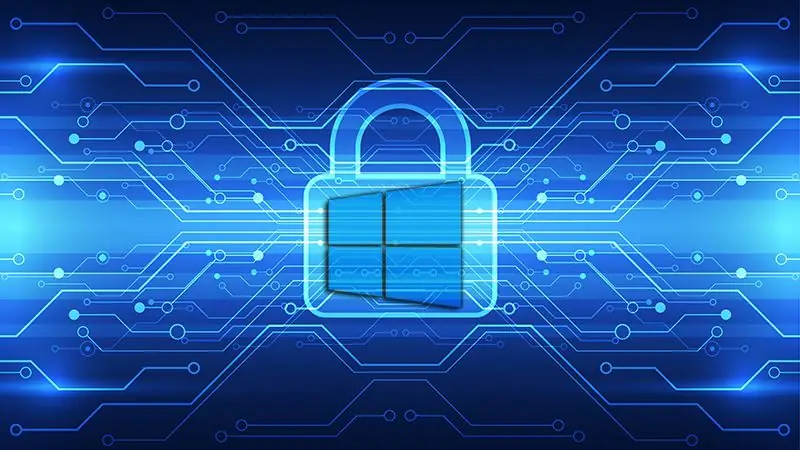
ХАКИНГ- Сонирхолтой боловч биднийг айлгадаг үг. Энэ нь та үнэхээр дажгүй-технологич хүн байж болно, эсвэл хакерддаг хүн болно гэсэн үг юм. Бүх зүйл компьютер, ухаалаг гар утаснаас хамааралтай өнөөгийн дижитал ертөнцөд хакердах нь бидний хүссэн зүйл биш юм. Мэдээжийн хэрэг хакердах нь урьд өмнө байгаагүй хэцүү байсан ч таны компьютерт нэвтрэх боломжгүй хэвээр байна. Нарийвчилсан хакердах нь эмзэг өгөгдлийг алдах, нууцлалыг нууцлах, өгөгдлийг фишинг хийх гэх мэт томоохон алдагдалд хүргэж болзошгүй юм. Найз минь чи хана хэрэм нурахыг бүү хүс.
Технологи хөгжихийн хэрээр вирус, хортой програмууд улам бүр хөгжиж байна. Технологийн аж ахуйн нэгжүүд мэдээллийн аюулгүй байдал, бүрэн бүтэн байдлыг хангах арга хэмжээг авч байна. Windows 10 нь Windows 7, 8 -ээс илүү аюулгүй байдал, аюулгүй байдлыг санал болгодог.
Компьютерийн аюулгүй байдлын тухай бодох болгондоо бид үүнийг маш нарийн технологи, маш нарийн кодчилол гэж ойлгодог, гэхдээ энэ нь зөвхөн нарийн ширийн зүйлийг олж мэдэх үед л тохиолддог. Хувийн компьютерийн аюулгүй байдлыг хангахын тулд хийж болох үндсэн алхамууд нь маш энгийн юм.
Тиймээс хэн нэгэн таны аюулгүй байдлыг дээшлүүлэхийг хүлээхийн оронд яагаад үүнийг өөрөө хийхгүй байна вэ? Таны компьютерийн аюулгүй байдлыг хангах хэд хэдэн чухал боловч энгийн алхамуудыг энд оруулав.
Хангамж
Компьютер эсвэл зөөврийн компьютер, интернет холболт.
Алхам 1: 1. Шинэ мэдээлэлтэй байх
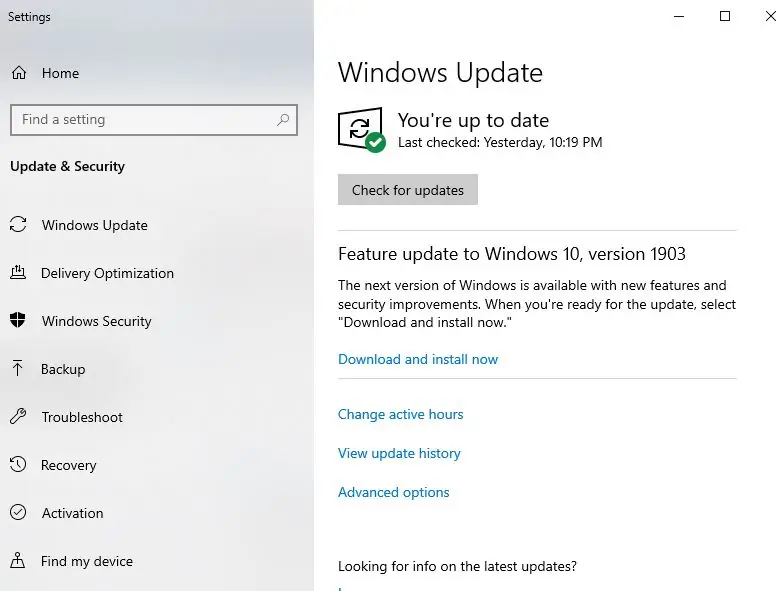
Шинэчлэгдсэн програм хангамжийг ашиглах нь аюулгүй байдлыг хангах хамгийн энгийн дүрмийн нэг юм. Хэрэв та автомат шинэчлэлтийг асаагаагүй бол үйлдлийн систем болон програмуудаа байнга шинэчилж байгаарай. Энэ нь хакерууд таны компьютерт өмнөх хувилбарын цоорхой эсвэл богино холболтоор орохоос сэргийлдэг. Түүнчлэн, ихэнх програмууд үүнийг ашигладаггүй тул Flash эсвэл Java гэх мэт онцлогуудыг идэвхгүй болгох талаар бодож үзээрэй.
Windows 10 дээр та үүнийг Start -> Windows update -> Windows update settings -> Нарийвчилсан тохиргоог оруулаад Automatic (Зөвлөмж болгож буй тохиргоо) -г сонгож болно.
Мөн Microsoft -ийн бусад бүтээгдэхүүнийг тогтмол шинэчилж байгаарай.
Алхам 2: 2. Тэдгээр Windows -ийг хамгаална
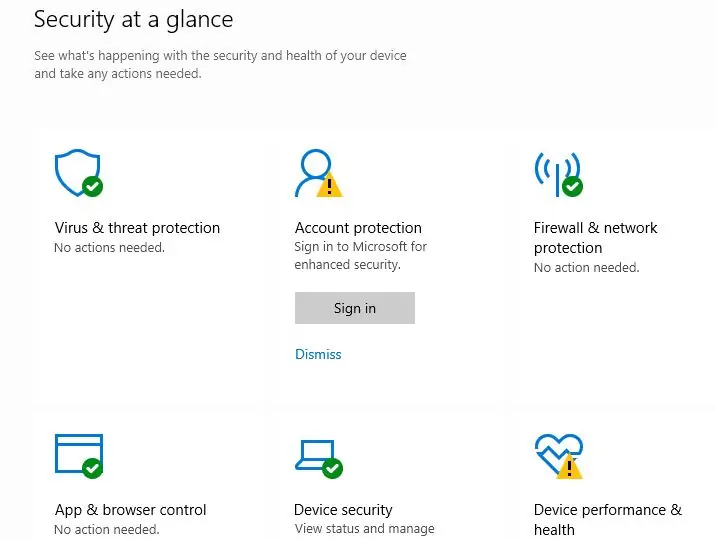
Microsoft Windows нь Windows Defender функцтэй ирдэг. Энэ онцлог нь
Анхдагч байдлаар асаасан боловч шалгах, эхлүүлэх, тохиргоо, шинэчлэлт, аюулгүй байдал руу очно уу. Windows Defender -ийг сонгоод эдгээр 3 тохиргоог дахин асаасан эсэхийг шалгаарай.
· Бодит цагийн хамгаалалт
· Үүлд суурилсан хамгаалалт
· Автомат дээж оруулах
Алхам 3: 3. Windows галт хана
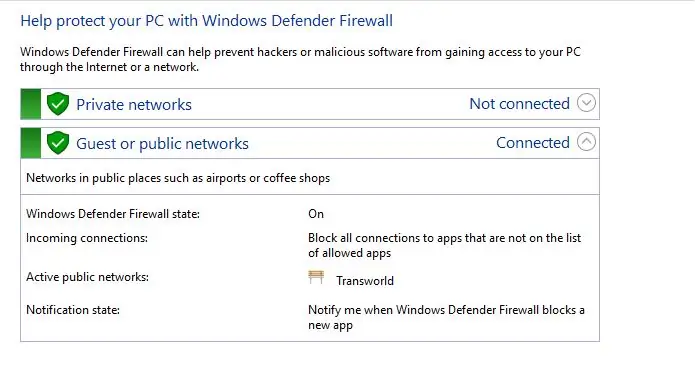
Энэ нь бас Windows-ийн суулгасан функцуудын нэг юм. Энэ онцлог
гадаад ертөнцтэй хэрхэн харилцаж байгааг хянадаг. Та галт ханын тохиргоог эхлүүлэх цэс рүү орж галт хана гэж бичээд Windows галт ханын сонголтыг сонгож болно. Хэрэв та хачигны тэмдэг бүхий ногоон бамбайг харж чадвал; баяр хүргэе! Таны галт хана ажиллаж байна. Та Windows Firewall -ийг асаах, унтраах дээр дарж энэ тохиргоог идэвхжүүлэх эсвэл унтраах боломжтой.
Та мөн Widows Firewall -ээр дамжуулан програм эсвэл онцлогийг зөвшөөрөх дээр дарж аль програмыг галт хана ашиглан шууд хандах хандалт багатай болохыг хянах боломжтой.
Алхам 4: 4. Антивирус

Таны ашиглаж буй бусад програм хангамж, програмын нэгэн адил шинэчлэгдэх ёстой шиг таны ашиглаж байсан вирусны эсрэг програмуудыг ч бас шинэчилж байх ёстой. Windows 10 эсвэл 8-ийн хувьд та аль хэдийн вирусны эсрэг програм суулгасан байгаа боловч хэрэв та өмнөх хувилбарыг ашиглаж байгаа бол итгэмжлэгдсэн вирусны эсрэг програмыг татаж аваарай.
Алхам 5: 5. Хуваалцах тохиргоо
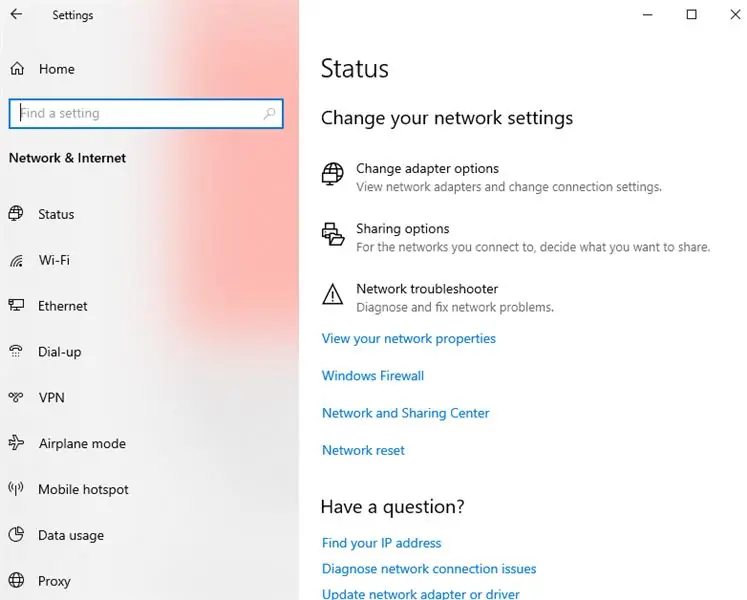
Та мөн сүлжээ болон хуваалцах тохиргоог удирдах боломжтой. Үндсэндээ хуваалцах гурван төрлийн тохиргоо байдаг:
Хувийн, зочин эсвэл нийтийн болон бүх сүлжээ. Үүний дагуу та тэдгээрийн тохиргоог өөрчилж болно. Бүх сүлжээнд онцгой анхаарал хандуулах хэрэгтэй. Аюулгүй байдлыг хангахын тулд та дараах алхмуудыг хийж болно.
· Олон нийтийн хавтас хуваалцах боломжгүй
· Медиа урсгал байхгүй. Энэ функцийг зөвхөн цацалт хийх шаардлагатай үед асаана уу.
· Хуваалцах бүртээ 128 битийн шифрлэлтийн кодыг ашиглаарай.
· Хуваалцах нууц үгээ хамгаална уу.
Алхам 6: 6. Орон нутгийн данс ашиглах:
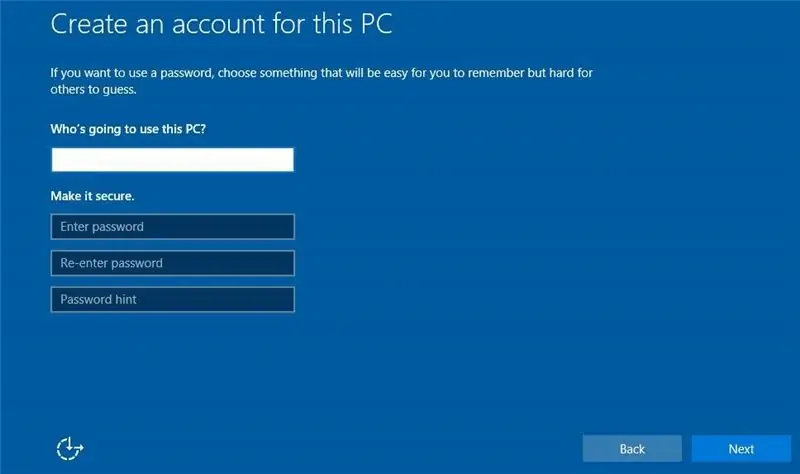
Windows 8 -аас хойш Майкрософт хэрэглэгчдийг өөрийн Microsoft акаунтаар гарын үсэг зурахыг хүсч байна. Бүх зүйлийн нэгэн адил энэ нь давуу болон сул талуудтай. Microsoft -ийн бүх машиныг синхрончлох гэх мэт давуу талууд, манай компьютерын тухай бүх мэдээллийг авах гэх мэт сөрөг талууд.
Хэрэглэгчдэд тулгардаг бас нэг асуудал бол Microsoft дансаа хакердах тохиолдолд яах ёстой вэ? Тиймээс энэ бүхэнд санаа зовохын оронд хуучин сургуульд сурч, орон нутгийн дансаа удирдаарай.
Алхам 7: 7. Нууц үгийн хамгаалалт
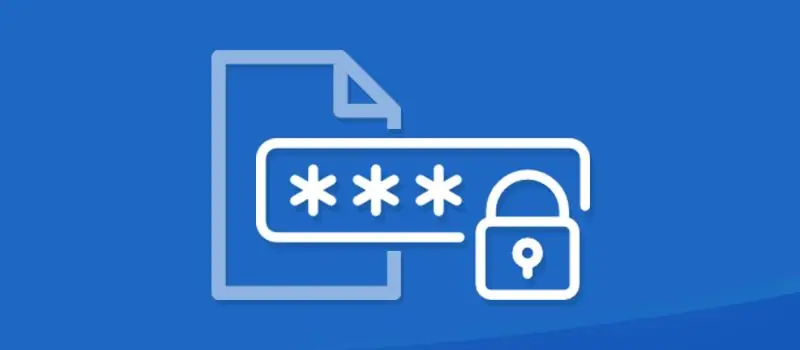
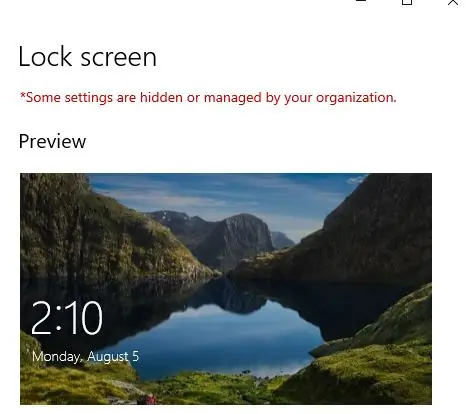
Ажиллахгүй байгаа үед нууц үгийн хамгаалалт, түгжээний дэлгэц ашиглана уу. Энэ нь тодорхой хугацааны дараа дэлгэцийг автоматаар түгжих болно. Та үүнийг эхлүүлэх дээр дарж цоожны дэлгэц дээр бичээд түгжээний дэлгэцийн тохиргоог сонгож болно.
Алхам 8: 8. MSRT
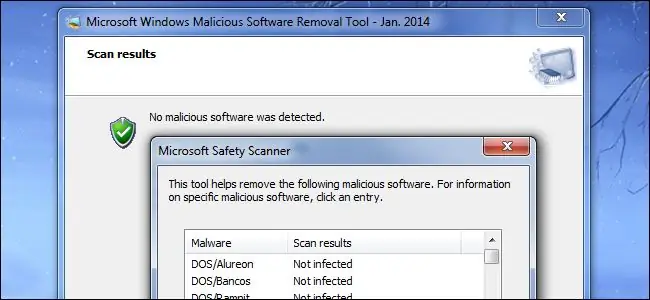
Windows нь таны компьютерт гэмтэл учруулж болзошгүй аливаа аюулыг арилгахын тулд хортой програм хангамжийг устгах хэрэгслээр хангадаг. Энэхүү хэрэгсэл нь байнга шинэчлэгдэж, аюулгүй, аюулгүй орчныг бүрдүүлж өгдөг.
Алхам 9: 9. Олон нийтийн WiFi
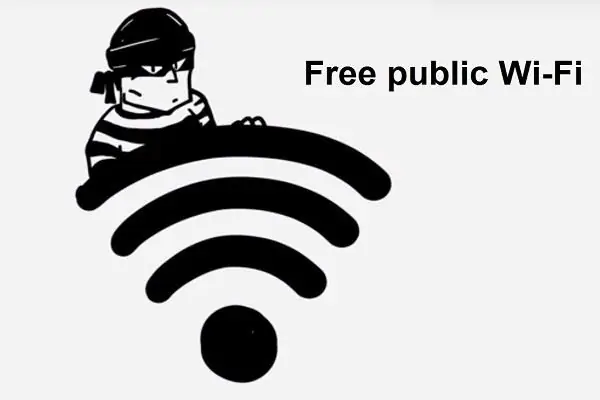
Бусад бүх Wi-Fi сүлжээг ашиглахгүй байхыг зөвлөж байна. Нээлттэй Wi-Fi чиглүүлэгч бүрийг бүү ашиглаарай, энэ нь таны өгөгдлийг хулгайлахад маш хялбар болгодог. Мөн өөрийн Wi-Fi чиглүүлэгчийг шифрлэгдсэн нууц үгээр хамгаалаарай.
Алхам 10: 10. Луйвар
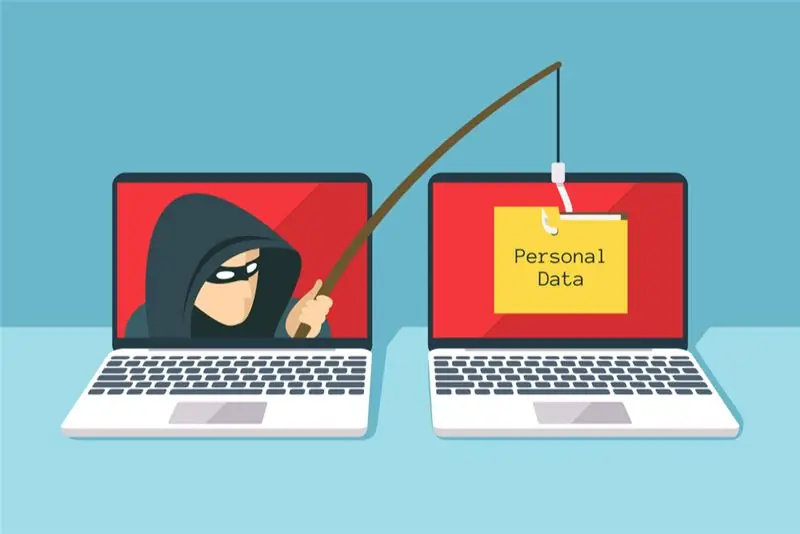
Эдгээр залилан мэхлэх, хортой үйлдлээс болгоомжил. Үл мэдэгдэх хавсралт дээр дарж бүү нээ. Халдвар авсан USB -ийг компьютертээ бүү оруулаарай. Эдгээр хоёр нь таны компьютерийг халдварлуулах хамгийн түгээмэл арга юм.
Зөвлөмж болгож буй:
PLC аюулгүй байдлын утасгүй аюулгүй байдлын товчлуур: 6 алхам (зурагтай)

PLC -ийн аюулгүй байдлын утасгүй аюулгүй байдлын товчлуур: Энэхүү төсөл нь аюултай үйлдвэрлэлийн байгууламжийн аюулгүй байдлын нэмэлт давхаргыг бий болгохын тулд IoT болон (эцэст нь) робот техникийг ашиглах талаархи миний ойлголтын нотолгоо юм. Энэ товчлуурыг ашиглан дохиог хянах зэрэг олон процессыг эхлүүлэх эсвэл зогсоох боломжтой
One Touch Эмэгтэйчүүдийн аюулгүй байдлын аюулгүй байдлын систем: 3 алхам

Эмэгтэйчүүдийн аюулгүй байдлын нэг мэдрэгчтэй систем: Нэг мэдрэгчтэй дохиолол 8051 микро хянагч ашигладаг эмэгтэйчүүдийн аюулгүй байдлын систем Өнөөгийн ертөнцөд эмэгтэйчүүдийн аюулгүй байдал нь тухайн улсын хамгийн чухал асуудал болоод байна. Өнөөдөр эмэгтэйчүүдийг дарамталж, зовоодог, заримдаа яаралтай тусламж хэрэгтэй болдог. Шаардлагатай байршил байхгүй байна
Arduino -д суурилсан дижитал аюулгүй аюулгүй хайрцаг: 10 алхам

Arduino дээр суурилсан дижитал АЮУЛГҮЙ БОКС: Хөөе залуусаа! Танд аюулгүй байлгахыг хүсч буй зүйл байна уу? Хүсээгүй халдагчид болон хувийн нууцад халдагчдаас хол байлгах шаардлагатай зүйл байна уу? За, надад таны асуудлыг шийдэх шийдэл байна! Энд Arduino дээр суурилсан аюулгүй хайрцаг байна
Утас, хэрэгслээ хэрхэн аюулгүй, аюулгүй болгох вэ: 4 алхам

Утас, хэрэгслээ хэрхэн аюулгүй, аюулгүй болгох вэ: бараг бүх зүйлээ алдсан хүнээс (мэдээж хэтрүүлсэн) .Тиймээс гэм буруугаа хүлээх цаг, миний өмнөх өгүүлбэрт дурдсанчлан, би маш бүдүүлэг юм. Хэрэв надад ямар нэгэн зүйл хавсаргаагүй бол би үүнийг буруу байрлуулах магадлал маш өндөр байна, хаа нэгтээ мартах
Эд зүйлс, өгөгдлөө нуух - Дэлхийгээс аюулгүй байлга: 8 алхам

Эд зүйлс, өгөгдлөө нуух - Дэлхий ертөнцөөс аюулгүй байлга: Үзэсгэлэнт ертөнц үргэлж олон гэнэтийн бэлэгтэй байдаг. Би өөрийгөө болон эд зүйлсээ аюулгүй байлгахын тулд өөрийн туршлагаас хуваалцаж байна. Энэ нь танд тусална гэж найдаж байна
